最新下载
热门教程
- 1
- 2
- 3
- 4
- 5
- 6
- 7
- 8
- 9
- 10
win11自带的杀毒软件在哪里?win11自带的杀毒软件怎么关闭?
时间:2025-07-30 14:59:01 编辑:袖梨 来源:一聚教程网
win11自带的杀毒软件在哪里关闭呢,有的用户不知道在哪里关闭win11自带的杀毒软件,这个问题非常多人在意,下面就带来了关于win11自带的杀毒软件在哪里关闭方法介绍的内容,大家需要进入设置里面的隐私和安全中进行进一步操作,在这里大家可以关闭自带的杀毒软件,非常简单。
具体方法如下:
1、首先点击下方任务栏的开始菜单。
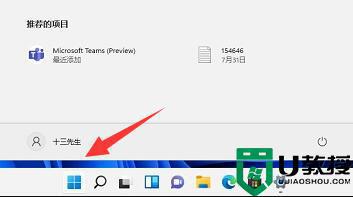
2、在上方找到并进入“设置”
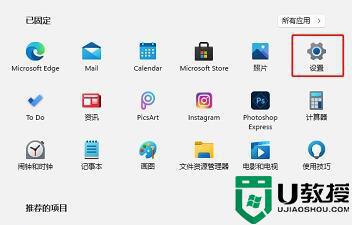
3、接着点击左侧边下方的“隐私和安全性”
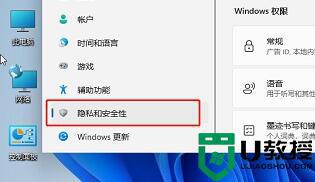
4、在右边找到并进入“windows安全中心”
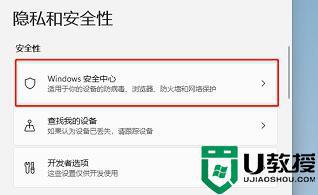
5、进入后选择“打开windows安全中心”就是win11自带的杀毒软件了。
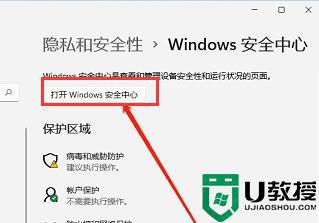
6、然后在其中就可以打开或关闭win11自带的杀毒软件了。
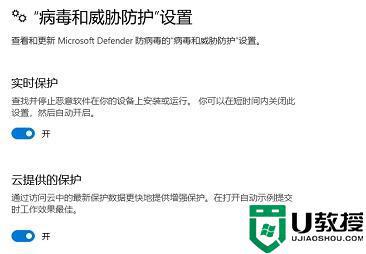
以上给大家讲解的就是win11自带的杀毒软件在哪里以及详细打开和关闭方法,有需要的用户们可以学习上面的方法来进行操作吧。
相关文章
- poipiku网站如何打开-poipiku官网网页版访问入口 01-06
- uc网盘网页版官方入口-UC网盘网页版快捷登录 01-06
- 全免费影视软件哪个最好用-全免费电视电影软件推荐 01-06
- 悟空浏览器怎样直接打开网页-悟空浏览器一键直达网页技巧分享 01-06
- 谷歌google官方入口-Google官方网站入口 01-06
- 漫画天堂最新版本下载入口-漫画天堂官方正版下载入口汇总 01-06














